Windows 10 Очень универсальная платформа, когда дело доходит до настройки. Один из лучших (или, по крайней мере, наиболее ярких) примеров этого - наличие Большой набор альтернативных тем Что вы можете применить, что умеете Замена плоского рабочего стола W10 во что-то совершенно другое, установив собственные темы.
Хотите ли вы сохранить целостность официального онлайн-набора тем Microsoft или проверить Некоторые творческие темы Windows 10 Невероятно в DeviantArt Мы покажем вам, как Установить собственные темы в Windows 10 вместе со всеми необходимыми мерами предосторожности.
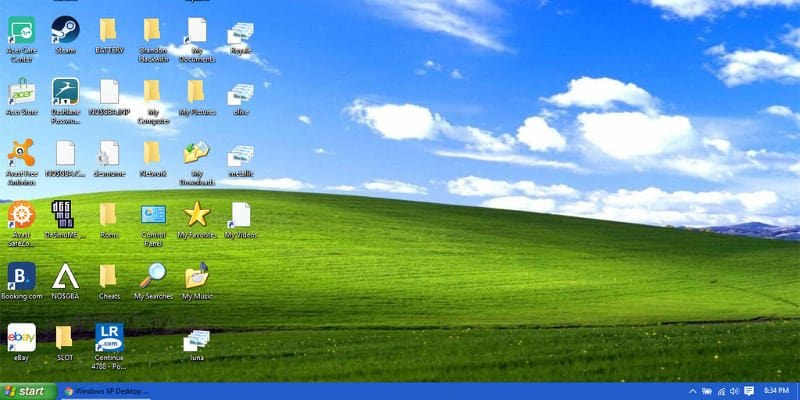
Функции, загруженные из Microsoft и сторонних производителей
Темы можно найти в нескольких местах. Фактически, Microsoft предоставляет довольно много собственный сайт. Однако самые интересные темы доступны на таких сайтах, как DeviantArt Где независимые дизайнеры создают свои собственные пакеты.
Темы, загруженные с сайта стороннего производителя, не могут быть установлены по умолчанию. Сначала нам нужно ослабить ограничения Microsoft на установку тем.
Как установить скачанные темы от Microsoft
Если вы хотите установить тему Microsoft, процесс прост.
1. Загрузите желаемую тему из Веб-сайт Microsoft.
2. После загрузки темы дважды щелкните загруженный файл «.themepack», чтобы добавить тему в свою библиотеку тем и немедленно применить ее.
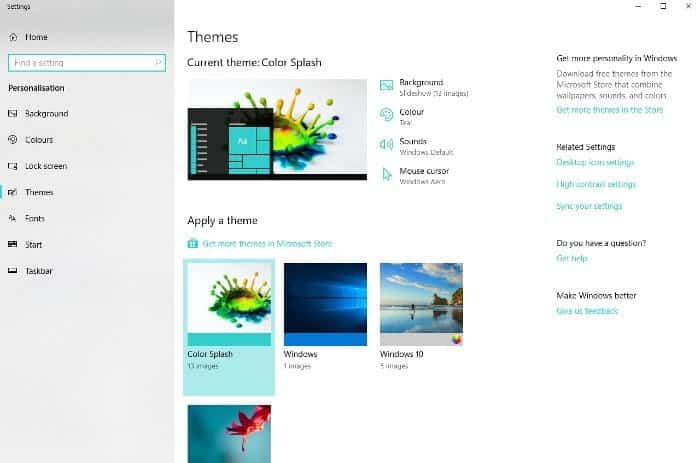
Вы также можете применять темы из меню «Персонализация». Просто щелкните правой кнопкой мыши пустое место на фоне рабочего стола и выберите «Персонализировать».
Здесь вы можете выбрать новую тему на панели слева или внести свои собственные изменения в существующую тему, например изменить стиль шрифта, фон и цвета.
Как установить загруженные темы от сторонних производителей
Если вам нравятся приключения, вы также можете исправить свою систему, чтобы разрешить установку тем не из Microsoft.
1. Надо делать бэкап! Использование несоответствующей темы может привести к сбою вашей системы, а вероятность этого ничтожна. Точка восстановления - это хорошо, но резервная копия образа системы лучше.
2. Скачайте и установите UltraUXThemePatcher.

3. Ищите темы на таких сайтах, как DeviantArt.
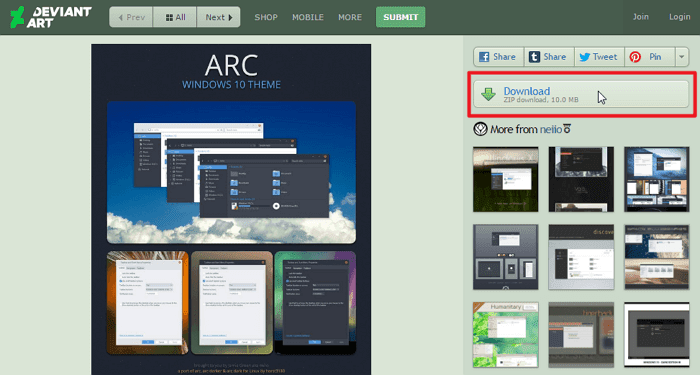
4. Скопируйте файлы темы в папку «C: / Windows / Ресурсы / Темы. » Если файл содержит атрибуты для нескольких сборок Windows 10, убедитесь, что вы используете правильный файл. Вы можете найти свой собственный дизайн, нажав Win + R И писать WINVER в Run.
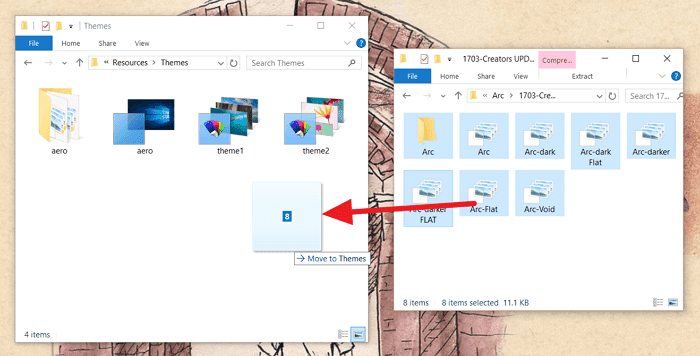
5. Щелкните тему, которую хотите применить, в меню «Персонализация» на панели управления.
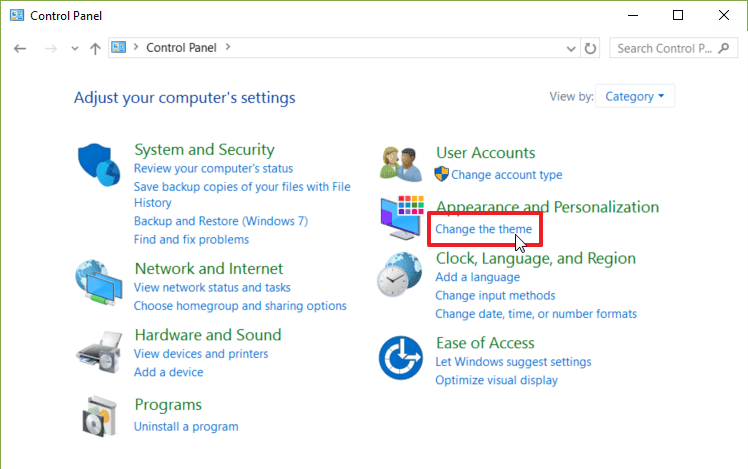
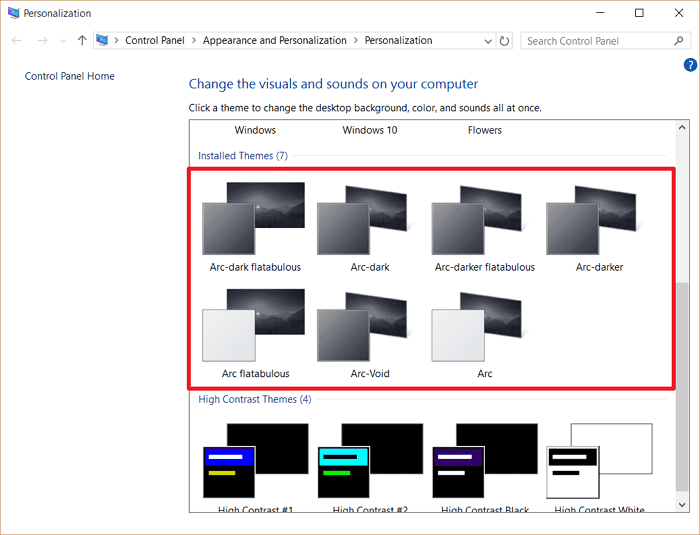
Заключение
Процесс установки новых пользовательских тем в Windows 10 не очень сложен, хотя вам нужно быть осторожным с неофициальными, потому что неправильные действия в этом процессе могут упростить взлом вашего ПК. Имея это в виду, получайте удовольствие, придавая своему рабочему столу Windows 10 новое творческое лицо!







